Эффективная работа с Руководством пользователя PDFelement
Как корректировать PDF с помощью искусственного интеллекта
Повысьте качество вашего PDF-документа за счет комплексной корректуры с помощью помощника по чтению Lumi ИИ от PDFelement. Выполните следующие действия, чтобы усовершенствовать свой контент:
- Откройте свой PDF-документ с помощью PDFelement. На вкладке "Главная" откройте "Инструменты искусственного интеллекта" и выберите "Корректировать PDF".

Корректировать PDF с помощью ИИ
- Lumi мгновенно отредактирует текущую страницу, предложив предложения по улучшению.
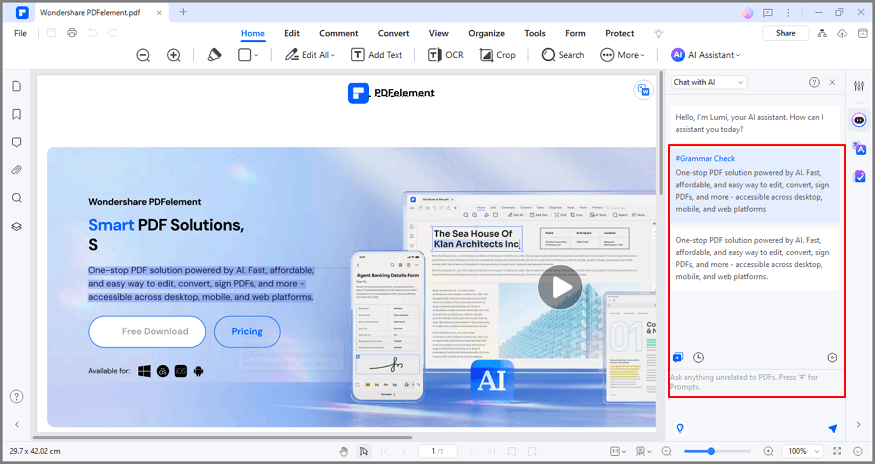
результат корректуры PDF ИИ
- Управляйте процессом корректуры, нажав "Приостановить" для временной остановки или "Закрыть" для остановки.
- Чтобы отредактировать другое содержимое или часть PDF-файла, воспользуйтесь командой "Отредактировать" на боковой панели ИИ и введите желаемый текст.
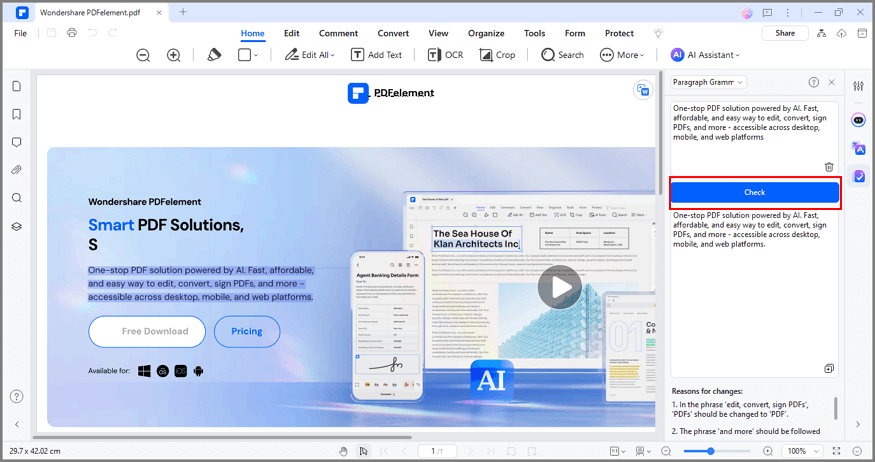
ИИ корректирует текст
- Нажмите на значок отправки, и Lumi отправит вам проверенную версию текста. Скопируйте расширенный текст для вашего использования.
- Для быстрой корректуры определенного текста выделите содержимое и выберите "Корректура", нажав кнопку "ИИ" на плавающей панели инструментов.
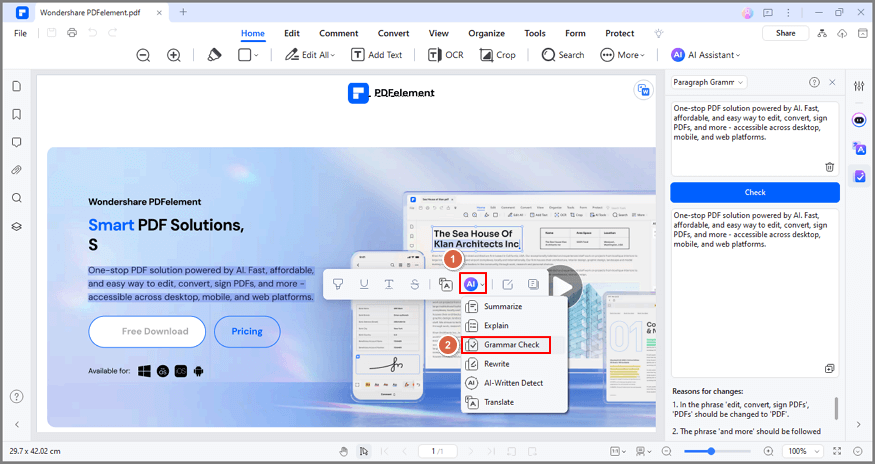
Плавающая панель ИИ для корректуры текста
- После завершения проверки Lumi быстро предлагает расширенную версию. У вас есть два удобных варианта:
- Используйте значок "Заменить", чтобы непосредственно заменить исходный текст проверенный версией.
- Скопируйте проверенный текст с помощью кнопки "Копировать", затем легко вставьте его в ваш текущий PDF-файл или новый документ для немедленного использования.
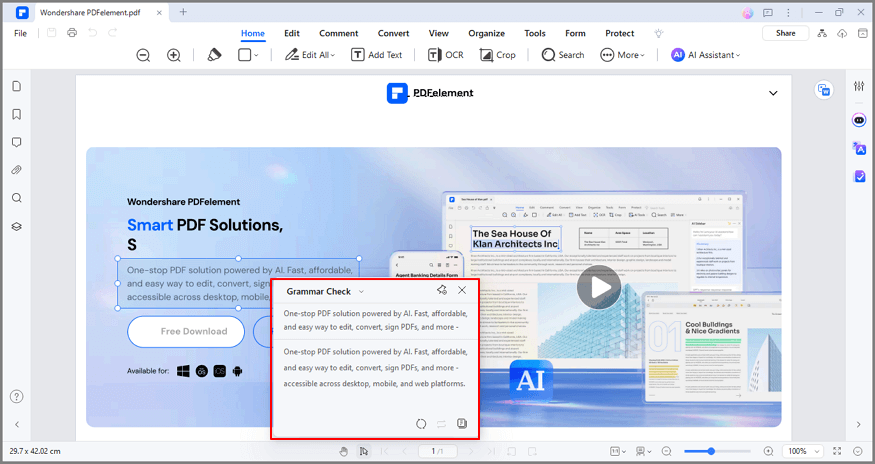
ИИ корректирует, копирует, заменяет текст


